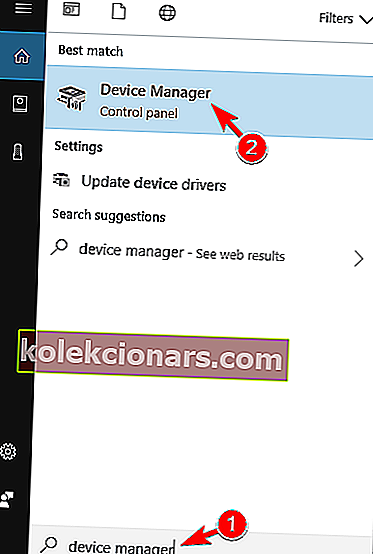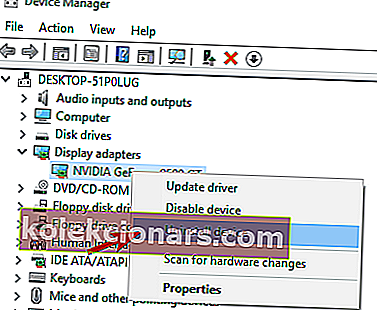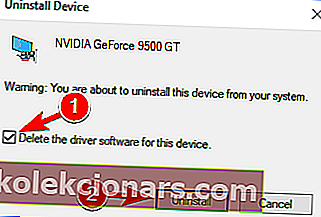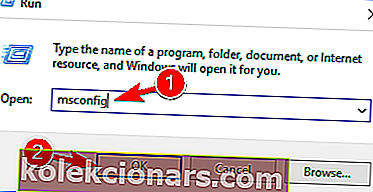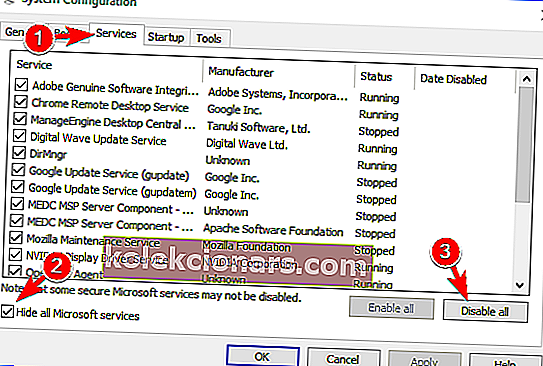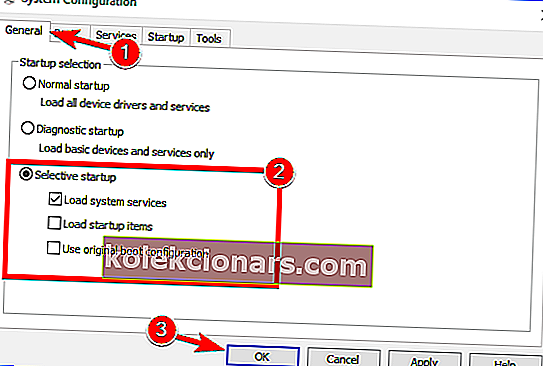- Med izvajanjem programa se pojavijo tako imenovane runtime napake. Z njimi se lahko srečate v različnih primerih, vendar ne odlašajte s sprejetjem potrebnih ukrepov, da se stvari v hipu normalizirajo.
- Če se vam po ponovnem zagonu operacijskega sistema ali zaustavitvi nenadoma prikaže napaka izvajalne knjižnice Microsoft Visual C ++, poskusite odstraniti gonilnik grafične kartice ali znova namestiti Windows 10.
- Ta stran vsebuje nadaljnja priporočila o tem, kaj storiti, če pride do sistemskih napak.
- Če imate podobne težave, boste rešitev najverjetneje našli v našem namenskem vozlišču z napakami v sistemu Windows 10.
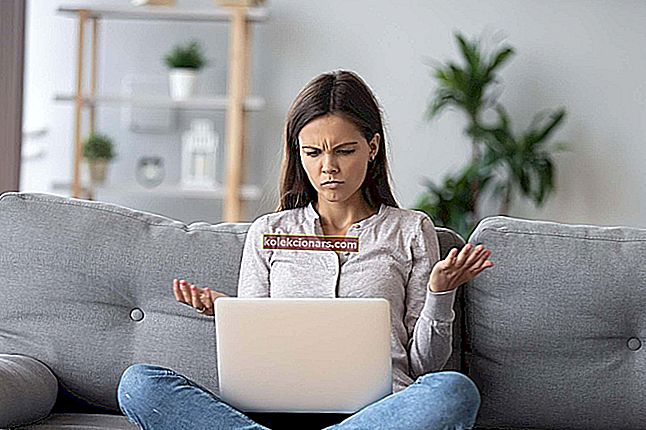
No, če ste pred kratkim nadgradili na Windows 10 in ste namestili najnovejše posodobitve, v Windows 10 na videz vse deluje dobro.
Po ponovnem zagonu operacijskega sistema ali zaustavitvi vas bo morda pozvalo okno izvajalne knjižnice Microsoft Visual C ++ s sporočilom, da je ta aplikacija zahtevala, da jo izvajalno okolje prekine na nenavaden način .
Kljub temu vam ne bo treba skrbeti, ker smo v operacijskem sistemu Windows 10 popravili napako izvajalne knjižnice Visual C ++ in lahko nato nadaljujete z običajno uporabo operacijskega sistema.
Kaj je napaka izvajalne knjižnice Microsoft Visual C ++? To je napaka, ki jo povzroča konflikt med operacijskim sistemom in gonilnikom grafične kartice. Obstaja tudi možnost, da je funkcija Visual C ++ pokvarjena ali pokvarjena.
V tem primeru priporočamo TweakBit Driver Updater (100% varen in preizkušen) za samodejni prenos vseh zastarelih gonilnikov v računalnik.
Napaka izvajalnega okolja Microsoft Visual C ++ je lahko problematična in, če govorimo o napakah, so uporabniki poročali tudi o naslednjih težavah:
- Microsoft Visual C ++ runtime error r6025, r6034, r6016, r6030, r6002 - Včasih je to sporočilo o napaki priloženo s kodo napake. Koda napake R je najpogostejša in večino kod napak R lahko popravite z eno od naših rešitev.
- Napaka izvajalnega okolja Microsoft Visual C ++ explor.exe, qbw32.exe, atibtmon.exe, csrss.exe, nvvsvc.exe - Včasih vam ta napaka lahko pripiše ime datoteke, ki jo je povzročila. Če želite odpraviti težavo, morate samo najti aplikacijo, ki je povezana s problematično datoteko, in jo znova namestiti.
- Microsoft Visual C ++ runtime error Excel, Internet Explorer, Skype, Steam, Java - To sporočilo o napaki se lahko prikaže med uporabo različnih aplikacij in mnogi uporabniki so o tej napaki poročali med uporabo Excel, Skype, Steam in Java.
- Napaka izvajalnega okolja Microsoft Visual C ++ ob zagonu - v nekaterih primerih se lahko to sporočilo o napaki prikaže takoj ob zagonu. To običajno povzročijo vaše zagonske aplikacije.
- Microsoft Visual C ++ runtime error Nvidia - več uporabnikov je poročalo, da je to napako povzročila njihova grafika Nvidia. Če želite odpraviti težavo, morate posodobiti ali znova namestiti gonilnike.
- Namestitev Microsoft Visual C ++ ni uspela, namestitev ni bila izvedena - več uporabnikov je poročalo, da Visual C ++ ne morejo namestiti. Po njihovem mnenju namestitev na njihovem osebnem računalniku ne uspe.
- Nespecificirana napaka Microsoft Visual C ++ - Včasih se vam lahko prikaže sporočilo o neopredeljeni napaki . To je lahko velik problem, vendar bi ga morali odpraviti z eno od naših rešitev.
- Microsoft Visual C ++ nenehno treska - Še ena pogosta težava Visual C ++ je pogosto zrušitev. Če želite odpraviti težavo, morate le znova namestiti Visual C ++ Redistributables.
Kako lahko odpravim napako izvajalne knjižnice Microsoft Visual C ++?
1. Odstranite gonilnik grafične kartice
Gonilnik grafične kartice lahko pogosto povzroči napako pri izvajanju Microsoft Visual C ++, zato ga morate znova namestiti tako, da storite naslednje:
- V iskalno vrstico vnesite upravitelja naprav . Na seznamu rezultatov izberite Device Manager .
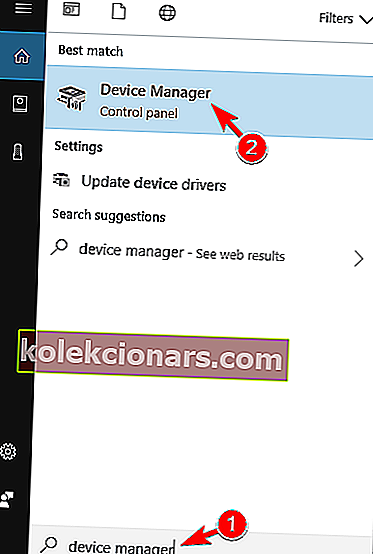
- Razširite razdelek Vmesniki zaslona in z desno miškino tipko kliknite grafično kartico. V meniju izberite možnost Odstrani napravo .
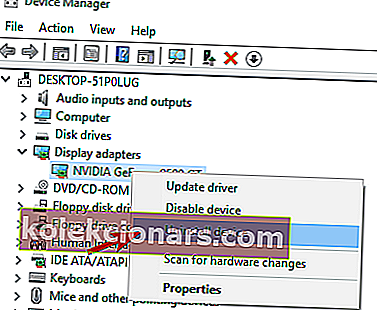
- Zdaj se bo prikazal potrditveni meni. Označite Izbriši gonilniško programsko opremo za to napravo in kliknite Odstrani .
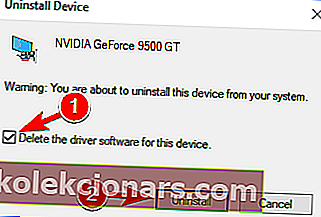
- Zaprite okno upravitelja naprav in druga odprta okna.
- Znova zaženite računalnik z operacijskim sistemom Windows 10.
Windows ne more samodejno najti in prenesti novih gonilnikov? Ne skrbite, pokrili smo vas.
Preverite, ali še vedno imate napako izvajalnega okolja Microsoft Visual C ++. Če tega ne storite, pomeni, da morate posodobiti gonilnik grafične kartice na najnovejšo različico, ki je združljiva z različico sistema Windows 10.
Če želite videti, kako posodobite gonilnike, vam svetujemo, da si ogledate naš vodnik za posodobitev gonilnika grafične kartice.
2. Izvedite čisti zagon
Včasih lahko neodvisne in zagonske aplikacije motijo vaš sistem in povzročijo napako v času izvajanja Microsoft Visual C ++. Če želite odpraviti to težavo, morate čisto zagnati tako:
- Pritisnite tipko Windows + R in vnesite msconfig . Zdaj pritisnite Enter ali kliknite V redu, da ga zaženete.
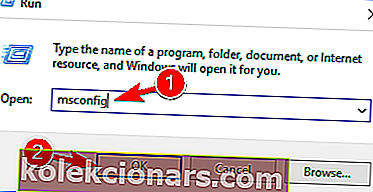
- Zdaj je pred vami okno za konfiguracijo sistema. Z levo miškino tipko kliknite ali tapnite zavihek Storitve, ki se nahaja na zgornji strani tega okna. Potrdite polje poleg Skrij vse Microsoftove storitve . Nato z levim gumbom kliknite ali tapnite gumb Onemogoči vse .
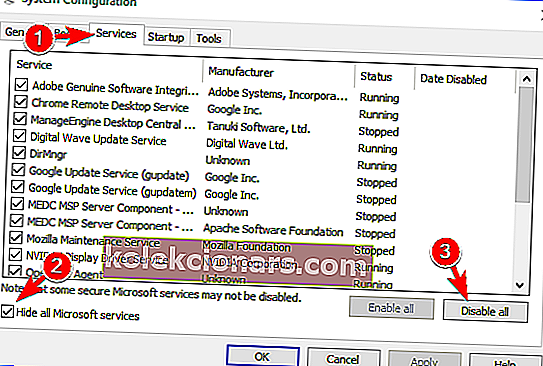
- Z levo miškino tipko kliknite ali tapnite zavihek Splošno na zgornji strani tega okna. Preverite funkcijo selektivnega zagona . Počistite polje zraven Nalaganje zagonskih elementov . Kliknite Apply in OK, da shranite spremembe.
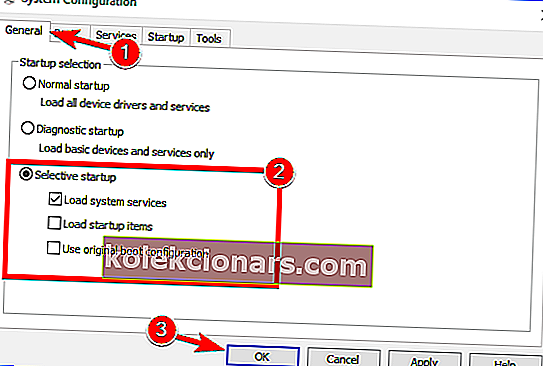
- Znova zaženite računalnik z operacijskim sistemom Windows 10.
Preverite zdaj, če še vedno vidite napako izvajalnega okolja Microsoft Visual C ++. Če napake ne dobite več, boste morali narediti ta korak, vendar tokrat onemogočite programe enega za drugim in natančno preverite, kateri od njih povzroča to napako.
3. Znova namestite Windows 10
- Po spodnji povezavi boste morali popolnoma znova namestiti operacijski sistem Windows 10.
- Po uspešni ponovni namestitvi operacijskega sistema po spodnji vadnici boste morali zagotoviti, da računalnika ne posodabljate, dokler Microsoft ne odpravi težav z napako pri izvajanju Visual C ++
Pogosta vprašanja: Preberite več o napakah med izvajanjem v sistemu Windows 10
- Kakšna je razlika med napako med izvajanjem in napako v sintaksi?
Napake med izvajanjem se pogosto pojavijo zaradi izvajanja nezakonitih operacij, medtem ko so sintaksne napake namig, da pri kodiranju ne uporabljate ustrezne sintakse.
- Kaj povzroča napake med izvajanjem v C ++?
Večino časa napake med izvajanjem v C ++ povzročajo slabe prakse programiranja. Program preprosto ne more obdelati prejetih podatkov.
- Kako preprečite napake med izvajanjem?
Če želite preprečiti napake med izvajanjem, lahko napišete upravljalnik napak, ki razloži, zakaj je prišlo do napake, in vam omogoči, da hitro popravite vnos, ki je povzročil napako.
Opomba urednika : Ta članek se nadaljuje na naslednji strani z več rešitvami za odpravo napake izvajalne knjižnice Microsoft Visual C ++. Potrebujete več vodnikov? Oglejte si naš namenski razdelek o napakah sistema Windows 10.